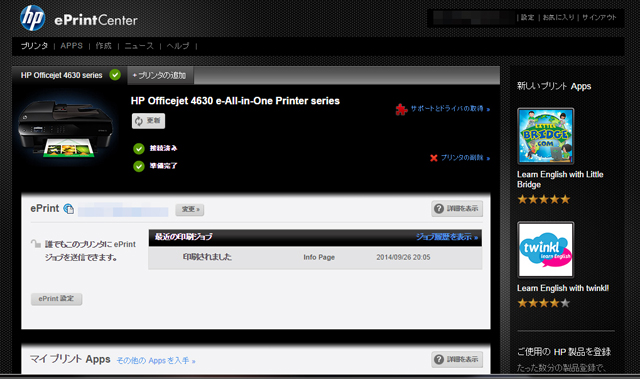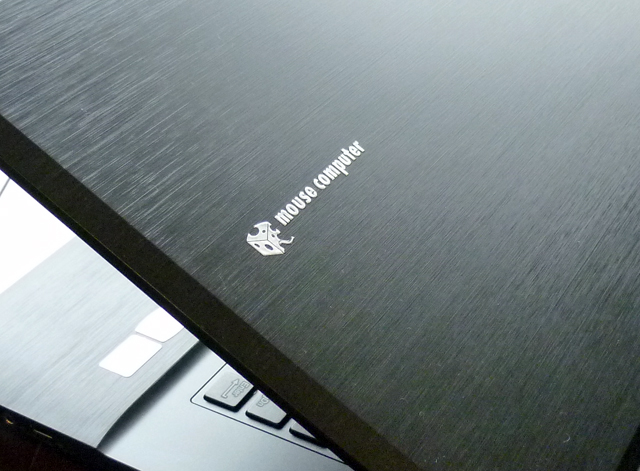HP Officejet 4630 レビュー 1万円を切るコスパに優れた多機能プリンタ
日本HPが販売するオールインワンプリンタ、HP Officejet 4630 のレビューです。

HP Officejet 4630 は印刷やコピー、スキャン、FAX機能を持つビジネス利用に適したプリンタ。
ADF(自動原稿送り)や自動両面印刷機能など、機能が充実しながらも1万円を切る価格を(2014年9月30日現在)実現したリーズナブルな製品で、ビジネス向けといっても比較的コンパクトであるため、個人の方にも向いています。
例えばADF機能は、多くの資料を頻繁に印刷されるような方に便利ですし、タブレットやスマートフォンから印刷を行えるAirPrint機能や HP ePrint機能に対応しているため、モバイルデバイスからでも写真やWebページなどの印刷を簡単に行う事が可能。
プリンタはインク代が結構かかりますが、本製品はカラーインクだけ、もしくは黒インクだけのプリントも可能となっており、さらに両面印刷も可能であるなど経済的。様々な所でコストを抑えたいという方に向く製品だと言えるでしょう。
今回は、そんな HP Officejet 4630 の機能や使用感などについて触れたいと思います。
【HP Officejet 4630 レビュー記事目次】
・HP Officejet 4630 の外観・インターフェース
・操作しやすいシンプルなコントロールパネル
・無線LAN対応
・顔料黒インク採用で文字くっきり
・片方のインクだけでも印刷できる「かしこプリント」に対応
・自動両面印刷機能を搭載
・ADF(自動原稿送り装置)を搭載
・スマートフォンやタブレットから簡単印刷ができる
・HP Officejet 4630 まとめ
※掲載製品は メーカー様よりお貸出しいただいたものとなります。
HP Officejet 4630の外観・インターフェース
まず、HP Officejet 4630の外観やインターフェースの内容をチェックします。

ボディはブラックカラー1色のシンプルなデザイン。
全体的にマットな質感ですが、前面のパネルに光沢素材が用いられている為か、光沢感のある印象です。
サイズはコンパクトとありますが、幅446mm、奥行きが332mm、高さは189mmと家庭用として利用するにはそれ程小さくはないと思います。
ただ背面から給紙を行わない構造であるため、設置の奥行きは少なくて済みます。

前面

天板左端にはhpのロゴを配置

前面のコントロールパネル部を拡大
前面には様々な操作を行うコントロールパネルを配置。
左から電源ボタン、2インチのモノクロタッチフレーム、ワイヤレスやePrint、ヘルプボタン、数値や文字を入力するためのキーが並びます。

給排紙共に前面側のトレイから行う

左側面

右側面

背面全体の様子

背面のインターフェースを拡大
背面右端には、FAX機能を利用するための端子やUSB2.0端子、電源コネクター等が搭載されています。SDカードなどのスロットはありません。


ボディ上部の天板。
ADF(自動原稿送り)用のトレイが設置されています。
トレイを開くと以下のような感じになります。


先ほど、「背面から給紙を行わない構造であるため、設置の奥行きは少ない」と述べましたが、天板を開いた際の厚み分も考慮して設置しなくてはなりません。
天板はADFトレイがあるためにやや厚みがあり、天板を開いた場合の奥行きは626mmとなります。
操作しやすいシンプルなコントロールパネル
HP Officejet 4630は、前面に2インチのモノクロ液晶といくつかのボタンからなるコントロールパネルを設置しており、それらを利用して初期時の設定や印刷、FAX、スキャン等様々な操作を行います。

低価格な製品の為か、モノクロ液晶をはじめ全体的に簡素な印象ですが、機能や操作方法などが直感的にわかりやすいインターフェースであるため、操作に迷う事は殆どないと思います。
無線LAN対応でネットワーク接続が簡単
本製品にはIEEE802.11b/g/n対応の無線LANが搭載されており、無線LAN経由で複数のPCからプリンターやFAX、スキャン等の機能を共有する事ができます。
設定はとても簡単です。

前面の液晶より「ワイヤレス」を選択

一番上の「ワイヤレス」がオンの状態でOKを押すか、「ワイヤレス設定ウィザード」を選択


近辺の無線LANが表示されるので、利用する無線LANを選択

コントロールパネルにあるキーを利用してパスフレーズを入力

コントロールパネル上のキー
一つずつ押して文字を切り替えていく対応のキーで、慣れるまで少し操作がし辛いです。
といっても、それ程使う事はないと思います。

最後に設定を確認した後、OKボタンを押します


接続に成功したら上記のような表示となります 失敗した場合は設定を再度やり直してみてください
プリンターをワイヤレスLANに接続したら、次は製品に付属しているメディアを利用してPC側の設定を行います。
メディア内の「Setup.exe」を実行した後はウィザードに沿って設定していくだけで、プリンターをPCから利用できるようになると思います。特に難しい設定はありません。
ちなみに、有線LANには対応していません。
顔料黒インク採用で文字くっきり
HP Officejet 4630は黒に顔料系のインクを採用しており、黒文字などを印刷した場合に、マットで滲みのないくっきりとしたプリントが可能です。
カラーインク(染料系)は3色と色が少ない為、写真などのプリントにはあまり適しませんが、ビジネス向けのプリンターは文字やグラフなどのシンプルな印刷が多いため、特に不便を感じる事はないと思います。
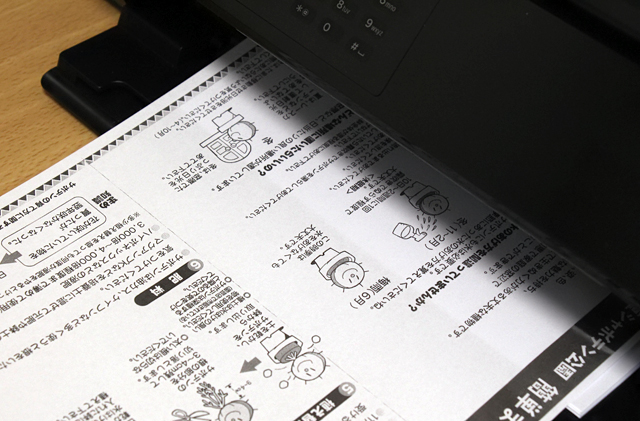
黒文字などはくっきりと滲みなく印刷できる

インクは3色ですが、カラープリントもそこそこきれい
プリントの設定にもよりますが、印刷速度は比較的早い方です。
写真などのプリントについては、例えばカメラで撮影した写真の色を忠実に再現したいというのでなければ、特に問題はないと思います。
なお、給紙も排紙も前面から行うため、用紙の厚みによっては内部でうまく回転しなかったり、用紙が皺になったりしないかと思いましたが、やや厚みのある写真印刷用の光沢紙を使ってみた所、特にそのような事は起こりませんでした。
黒インクだけでも印刷できる「かしこプリント」に対応
HP Officejet 4630は「かしこプリント」という機能に対応しており、利用中に黒もしくはカラーどちらかのインクが切れた場合でも、どちらか片方のインクで印刷作業を続けることができます。
最初から黒インクだけ、もしくはカラーインクだけで印刷する事も可能。
普段は黒インクのみで印刷を行うなどという、経済的な使い方もできます。

なお、プリンタを長く使っていると目詰まりなどを起こして綺麗にプリントできなくなる場合がありますが、本製品はヘッド一体型のインクカートリッジを使用しているため、手軽にヘッドを交換できるなどメンテナンスも容易です。
自動両面印刷機能を搭載 - 用紙と手間を節約
本製品は自動両面印刷機能を搭載しており、自動で用紙の両面印刷を行う事ができます。
用紙の節約になりますし、裏面に印刷する際に用紙を入れ替えなくてよいなど手間もかかりません。
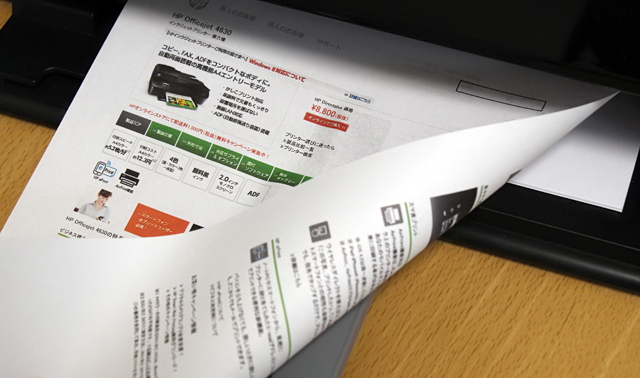
両面印刷を行う場合、間に用紙乾燥の時間がとられるため、片面印刷時よりもやや時間がかかります。
ADF(自動原稿送り装置)を標準搭載
HP Officejet 4630にはADF(自動原稿送り装置)が搭載されており、複数枚の原稿のファックスやコピー、スキャンなどを連続して行う事ができます。

ボディ上部に設置されたADF
最大35枚までの原稿を連続で読み取ることが可能となっており、
資料など複数枚の原稿のコピーやスキャン、FAXが手軽に行えます。
いちいち用紙を入れ替えなくても良い所が楽です。
スマートフォンやタブレットから簡単印刷
本製品は「AirPrint」機能や「HP ePrint」機能に対応しており、スマートフォンやタブレット等のモバイルデバイスを利用した印刷が可能です。
AirPrint機能は、iPadやiPhone、iPod touchから自動でプリンターを検索、印刷する事ができる機能で、WebページやEメール、写真などを印刷する事ができます。ただ、iPadやiPadなどデバイスの世代によっては対応していないものもありますのでご注意ください。
そしてHP ePrint機能は、プリンターに割り当てられたアドレスにファイルを送信するだけで、様々な形式の写真や文書を印刷できるという機能。
AirPrintはiOSのみで利用できる機能であり、プリンタと同じネットワーク内にいる必要がありますが、HP ePrintはクラウドを利用してデータをやり取りする為、ネットワークに繋がっていればどこにいてもファイルや写真の印刷を行う事ができます。
もちろんスマートフォンやタブレットだけでなく、PCからでも利用可能。プリンタのドライバーなどを組み込まなくて良い所が手軽です。
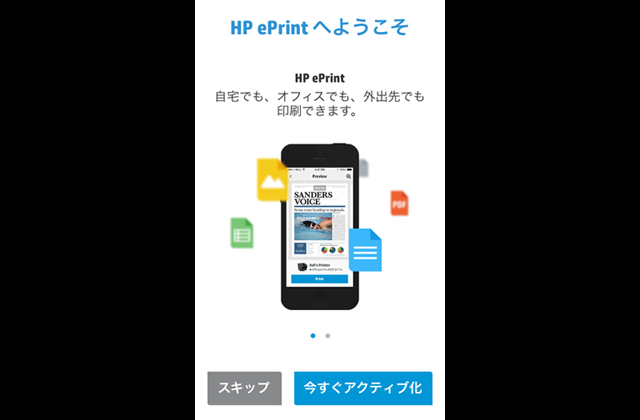
HP ePrintアプリ(写真はiPhone)
PCやiPhone、Androidなど各デバイス毎に専用のアプリが提供されている為、ややこしい設定を行う事なくモバイルデバイスから印刷機能を利用する事ができます。
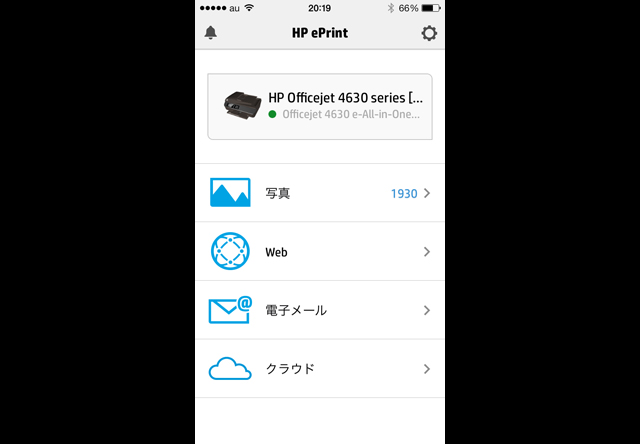
デバイス内の写真やWebページ、Eメールなどの印刷が可能
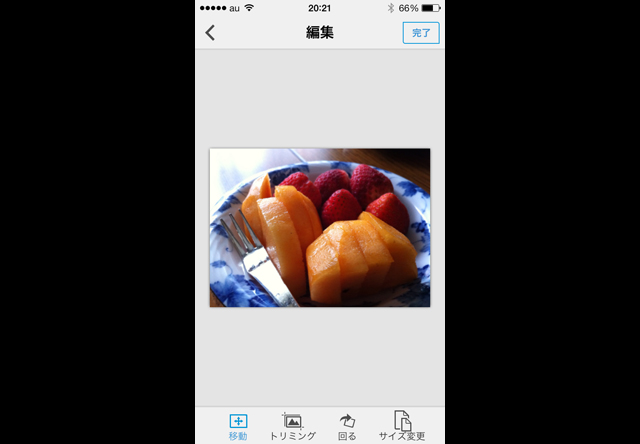
アプリには写真の簡単な編集機能も搭載されています
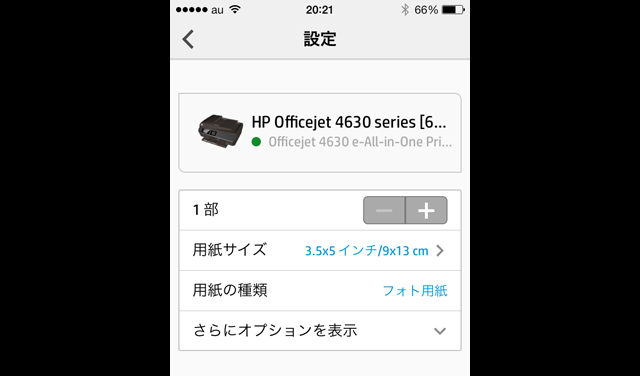
印刷の設定画面
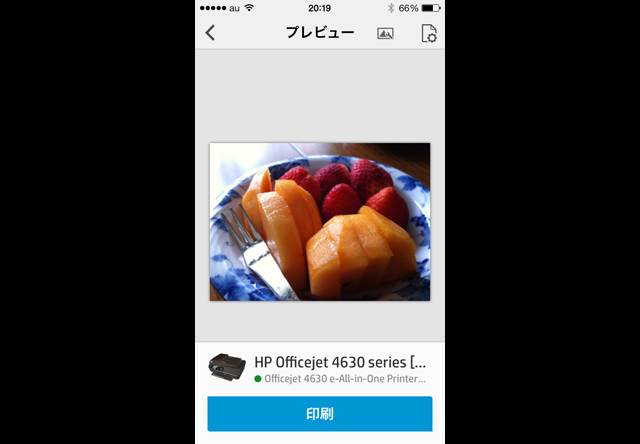
印刷ボタンを押すと、データが送信され印刷がはじまります

印刷された写真
PCを使わずに印刷を済ませたいという場合や、今はビジネスでもタブレットやスマートフォンからファイルを印刷したいという需要があります。
工夫次第で、様々な使い方が可能です。
その他、ePrintの設定を管理する「HP ePrintCenter」でPrint Appsを追加する事も可能となっています。
Print Appsとは、ネット上で提供されている様々なコンテンツをプリントアウトできる機能。
例えば罫線ノートやグラフ用紙等のフォームをプリントしたり、キャラクターの塗り絵やペーパークラフト等の子供向けのコンテンツなどをプリントして利用する事ができます。

プリンタ内にあるPrint Apps
「HP ePrintCenter」では様々なPrint Appsが提供されており、新たなPrint Appsを追加したり、プリンタから削除する事も可能です。
コンテンツは英語対応のものも多いですが、中々面白い機能だと思います。
HP Officejet 4630 まとめ
HP Officejet 4630のレビューは以上となります。
最後にまとめると・・
・とにかく安価
・ADF(自動原稿送り装置)搭載など価格に割に機能が豊富
・かしこプリント(片方のインクのみでプリント)に対応
・写真印刷には向かない
・カラーインクが一体型
本製品の大きな特長は、何と言っても価格が安いという点にあると思います。
安価ですが、コピー・スキャン・FAX機能に加えてADFも搭載するなど、価格の割に機能は豊富。SOHOはもちろん、複合プリンタをできるだけ安く手に入れたいという方に適した製品だと言えます。
印刷品質については、カラーインクが3色と少ないため写真のプリントには向きませんが、文字がメインの印刷には十分なクオリティです。
注意点としては、カラーインクは一体型であるため、写真などカラープリントを頻繁にされる方には向きません。3色のうちどれか1色でもカラーがなくなってしまった場合、他が残っていてもカラーインクを交換しなくてはならないため、余計なコストがかかります。
普段の印刷はモノクロの原稿がメインという方にとっては、コストパフォーマンスの高い製品だと言えるでしょう。黒インクのみでの印刷も可能となっているため、経済的な使い方が可能です。
なお、HP Officejet 4630では「10月31日(金)まで1,000円オフ&配送料無料」というキャンペーンを実施しており、税込・送料込で1万円以下と非常に安価。
本製品の購入を検討されている方は、10月中の購入がお得です。